El inicio rapido windows 10 es una característica que muchos usuarios de Windows 10 desconocen o no saben cómo activar o desactivar. Es un ajuste simple pero poderoso que puede mejorar significativamente la velocidad con la que tu ordenador se reinicia después de cerrar sesión o apagarlo. Aunque a veces puede causar problemas ocasionales, como errores al iniciar sesión o fallos en el sistema, la mayoría de los usuarios no experimentan inconvenientes reales si lo utilizan correctamente. Este artículo te guiará paso a paso para entender cómo funciona esta función y cómo puedes controlarla para optimizar tu experiencia con Windows 10. No es un proceso complicado, pero comprender sus implicaciones puede ayudarte a tomar decisiones informadas sobre su uso. En esencia, el inicio rápido busca reducir el tiempo que tarda tu ordenador en arrancar al evitar la necesidad de cargar todo el sistema operativo desde cero cada vez que se reinicia.
¿Qué es el Inicio Rápido y Cómo Funciona?
El inicio rapido windows 10 no es exactamente lo mismo que la hibernación, aunque a menudo se confunden. La hibernación guarda el estado actual de tu ordenador en la memoria RAM y apaga completamente el hardware, mientras que el inicio rápido simplemente guarda una copia de los archivos esenciales del sistema operativo en el disco duro. Cuando reinicias, Windows carga estos archivos desde el disco duro y vuelve a cargar el resto del sistema operativo, lo cual es mucho más rápido que iniciar todo el sistema desde cero. Este proceso se realiza durante el apagado, cuando Windows identifica los archivos necesarios para un arranque rápido y los guarda en un archivo especial llamado «hiberfil.sys» (aunque este nombre puede variar ligeramente dependiendo de la configuración). La diferencia clave es que el inicio rápido no guarda el estado de tus aplicaciones abiertas o documentos, por lo que tendrás que volver a abrirlos después de reiniciar. Es una forma eficiente de ahorrar tiempo y recursos, pero requiere un espacio en disco para almacenar el archivo hiberfil.sys.
Cómo Verificar si el Inicio Rápido ya está Activo

Antes de intentar activar o desactivar el inicio rápido, es importante saber si ya está habilitado en tu sistema. Puedes verificarlo fácilmente a través del Panel de Control de Windows. Ve al menú Inicio y escribe «Panel de control». Luego, busca y selecciona la opción «Hardware y sonido». Dentro de esta sección, haz clic en «Opciones de energía». Se abrirá una ventana con diferentes opciones de energía, incluyendo «Elegir el comportamiento de los botones de inicio/apagado» y «Cambiar la configuración actualmente no disponible». En la pestaña «Configuración avanzada de energía», busca la casilla «Activar inicio rápido (recomendado)». Si está marcada, significa que el inicio rápido está habilitado. Si no lo está, puedes seguir las instrucciones posteriores para activarlo o desactivarlo. Este simple paso te permite entender el estado actual de tu sistema y tomar decisiones informadas sobre su configuración.
Habilitando el Inicio Rápido: Paso a Paso
Para activar el inicio rapido windows 10, sigue estos sencillos pasos:
1. Accede al Panel de Control, como se describió anteriormente.
2. Haz clic en «Hardware y sonido» y luego en «Opciones de energía».
3. Dentro de la ventana de opciones de energía, haz clic en «Cambiar la configuración actualmente no disponible».
4. En la pestaña «Configuración avanzada de energía», busca la opción «Activar inicio rápido (recomendado)» y márcala.
5. Haz clic en el botón «Guardar cambios». Windows te preguntará si quieres reiniciar tu ordenador para aplicar los cambios. Si es así, responde afirmativamente.
Es importante recordar que después de habilitar el inicio rápido, Windows puede tardar un poco más en arrancar la primera vez para asegurarse de que todos los archivos necesarios estén presentes. No te preocupes si experimentas algún problema al principio; generalmente se resuelve con un reinicio. Una vez que hayas activado el inicio rápido, tu ordenador debería arrancar significativamente más rápido en las siguientes ocasiones.
Desactivando el Inicio Rápido: Cuando es Necesario
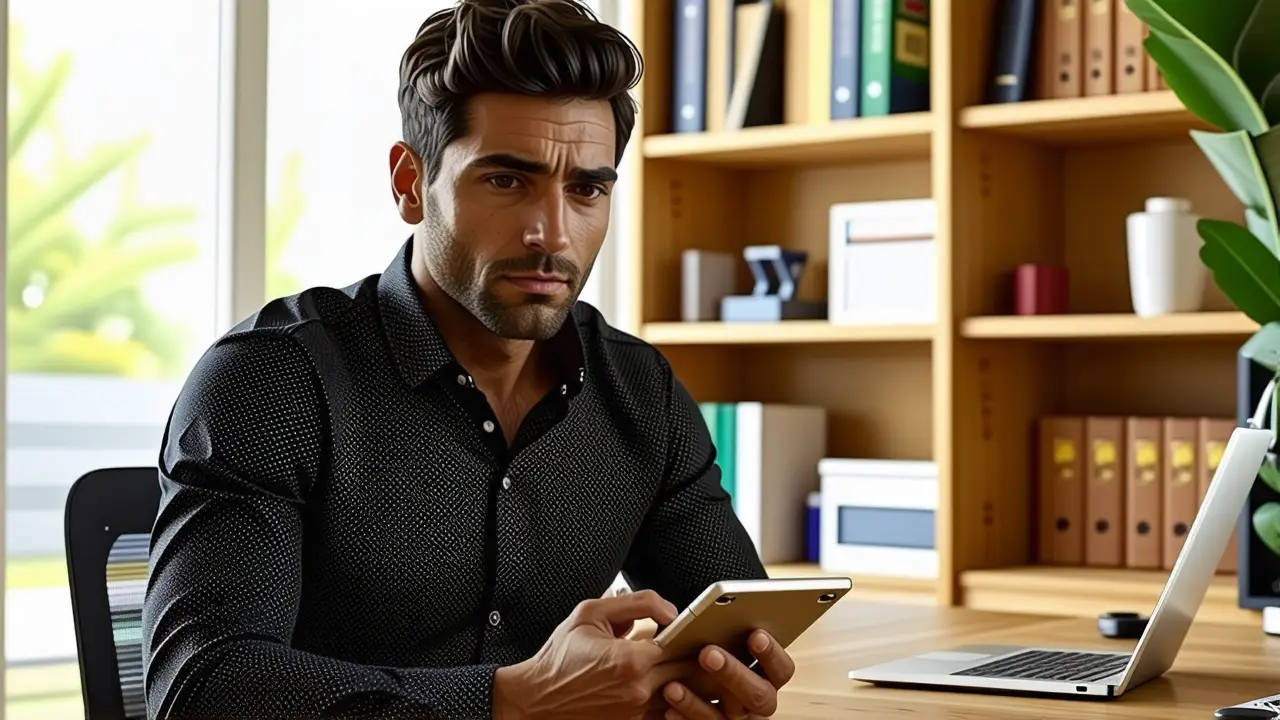
Aunque el inicio rápido suele ser beneficioso, hay situaciones en las que puede causar problemas. Si experimentas errores al iniciar sesión, fallos inesperados o un rendimiento general deficiente después de habilitar el inicio rápido, desactivarlo podría solucionar estos problemas. Algunos usuarios informan que el inicio rápido puede interferir con ciertos programas o controladores, causando inestabilidad del sistema. Si sospechas que el inicio rápido es la causa de tus problemas, puedes desactivarlo siguiendo los mismos pasos que se describieron anteriormente para habilitarlo, pero esta vez desmarca la casilla «Activar inicio rápido (recomendado)». Después de desactivar el inicio rápido, reinicia tu ordenador y observa si los problemas persisten.
Ajustando el Tiempo de Espera del Inicio Rápido

Windows te permite configurar cuánto tiempo espera antes de activar el inicio rápido. Por defecto, Windows espera 15 minutos después de que se apague el ordenador para activar el inicio rápido. Esto puede ser un problema si tienes programas que necesitan ejecutarse inmediatamente al iniciar sesión, como software de monitorización o herramientas de diagnóstico. Puedes ajustar este tiempo de espera en la configuración avanzada de energía. En la misma ventana «Configuración avanzada de energía» donde habilitaste o deshabilitaste el inicio rápido, busca la opción «Tiempo antes de que se active el inicio rápido». Haz clic en el botón del lado derecho para abrir un cuadro de diálogo y establece el tiempo deseado en minutos. Recuerda guardar los cambios después de realizar cualquier modificación.
Consideraciones Finales sobre el Inicio Rápido Windows 10

El inicio rapido windows 10 es una herramienta útil que puede mejorar la velocidad de arranque de tu ordenador, pero es importante entender cómo funciona y cuándo desactivarlo si es necesario. No es una solución mágica para todos los problemas de rendimiento, pero puede ser un paso simple para solucionar algunos fallos comunes. Experimenta con las diferentes configuraciones para encontrar el equilibrio adecuado entre velocidad de arranque y estabilidad del sistema. Si tienes dudas o experimentas problemas persistentes, consulta la documentación oficial de Microsoft o busca ayuda en foros especializados. Recuerda que mantener tu sistema operativo actualizado es fundamental para garantizar un rendimiento óptimo y evitar posibles conflictos con las características como el inicio rápido.
